电脑开机黑屏解决方案(电脑黑屏故障处理方法及步骤)
- 电脑维修
- 2024-08-31
- 58
- 更新:2024-08-19 10:47:08
当我们启动电脑时,突然发现屏幕完全黑屏,这是一个相当让人头痛的问题。开机黑屏可能是由各种原因引起的,例如软件冲突、硬件故障或操作系统问题等。本文将针对开机黑屏这一常见故障,提供一些解决方案和步骤,帮助用户尽快恢复正常使用。
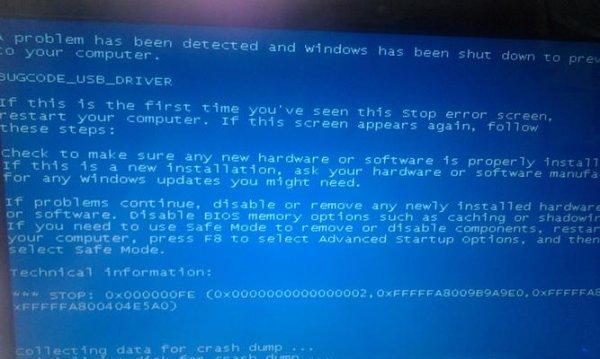
一、检查硬件连接是否正常
打开电脑机箱,检查所有硬件设备连接是否牢固,包括显卡、内存条、硬盘、电源线等。确保所有硬件都没有松动或断开连接。
二、排除外部设备故障
如果电脑开机黑屏,可能是由于外部设备的故障造成的。拔掉所有外部设备,例如U盘、音箱、摄像头等,然后重新启动电脑,看是否能够解决问题。
三、检查显示器连接
如果电脑开机黑屏,可能是由于显示器连接不正常引起的。首先确保显示器的电源线和数据线都连接好,然后尝试使用不同的数据线连接显示器和电脑,看是否能够解决问题。
四、重启电脑
有时候电脑开机黑屏只是临时的故障,可以通过重启电脑来解决。长按电源按钮强制关机,然后再次开机,看是否能够正常显示。
五、进入安全模式
如果重启电脑后仍然出现黑屏,可以尝试进入安全模式。开机时按F8或Shift键,选择进入安全模式,查看是否能够正常显示桌面。如果可以,那么可能是某个软件或驱动程序引起的问题。
六、更新显卡驱动
显卡驱动不兼容或过时也会导致开机黑屏。可以到显卡官方网站下载最新的驱动程序,并进行安装更新。
七、修复操作系统
有时候操作系统的问题会导致开机黑屏。可以使用操作系统安装光盘或U盘启动电脑,并选择修复操作系统,尝试恢复正常。
八、检查病毒感染
病毒感染也可能导致开机黑屏。使用杀毒软件进行全盘扫描,清除病毒后重启电脑,看是否能够解决问题。
九、回退系统设置
如果开机黑屏是由于最近的软件安装或系统设置更改引起的,可以尝试回退系统设置。使用系统还原功能将系统恢复到之前的某个时间点。
十、清理内存条
内存条的脏污或松动也可能导致开机黑屏。将内存条取出清洁,并确保插入时牢固连接。
十一、检查电源是否正常
电源问题也会导致开机黑屏。检查电源是否正常工作,可以尝试更换电源解决问题。
十二、重装操作系统
如果以上方法都无效,可以考虑重装操作系统。备份重要数据后,使用操作系统安装光盘或U盘重新安装操作系统。
十三、寻求专业帮助
如果自己尝试了以上方法仍然无法解决开机黑屏问题,建议寻求专业的计算机维修师傅或技术支持人员的帮助。
十四、避免再次出现问题
解决了开机黑屏问题后,应该采取一些措施来避免再次出现类似的故障,例如定期更新驱动程序、安装可信的杀毒软件、不随意安装不明来源的软件等。
十五、
开机黑屏是一种常见的电脑故障,可以通过检查硬件连接、排除外部设备故障、更新驱动程序、修复操作系统等方法来解决。在解决问题时应该一步一步进行排查,如果自己无法解决,可以寻求专业人员的帮助。同时,应该采取措施避免再次出现类似的故障。
解决电脑开机黑屏的有效方法
电脑开机黑屏是很多用户常遇到的问题,它给我们的生活和工作带来了不便。本文将介绍一些有效的方法来解决电脑开机黑屏问题,帮助你恢复正常使用。
检查硬件连接是否松动
1.1电源线是否插紧
1.2显示器线缆是否连接好
1.3内存条是否插好
尝试重新启动电脑
2.1按下电源键长按5秒后松开
2.2再次按下电源键启动电脑
检查显示器是否正常
3.1将显示器连接至其他电脑验证是否正常工作
3.2调整显示器分辨率和刷新率
进入安全模式
4.1启动电脑时按下F8键进入高级启动选项
4.2选择安全模式并按回车键进入
4.3在安全模式下进行故障排除
修复系统文件
5.1进入安全模式
5.2打开命令提示符
5.3输入“sfc/scannow”命令并按回车键运行
5.4等待系统扫描和修复文件
检查显卡驱动更新
6.1进入设备管理器
6.2展开显示适配器
6.3右键点击显卡驱动并选择更新驱动软件
6.4按照提示完成驱动更新
卸载最近安装的软件
7.1进入控制面板
7.2选择卸载程序
7.3找到最近安装的软件并卸载之
7.4重新启动电脑查看是否解决问题
使用系统还原功能
8.1进入控制面板
8.2点击系统和安全
8.3打开系统还原
8.4选择最近的恢复点并开始还原
检查硬盘是否损坏
9.1进入BIOS设置界面
9.2找到硬盘自检选项
9.3运行硬盘自检工具检查硬盘是否损坏
重装操作系统
10.1备份重要数据
10.2准备安装介质或创建启动盘
10.3进入BIOS设置界面选择从安装介质或启动盘启动
10.4按照提示完成操作系统的安装
清理电脑内部灰尘
11.1关机并拔掉电源线
11.2打开电脑主机盒
11.3使用吹风机或专业的气压罐清理内部灰尘
11.4关上主机盒并重新开机
更换电源线和显示器线缆
12.1更换电源线和显示器线缆
12.2确保线缆插紧
联系专业人员维修
13.1若以上方法无效,建议联系专业人员进行维修
13.2前往专业电脑维修店解决问题
防止电脑开机黑屏的方法
14.1定期清理电脑内部灰尘
14.2更新操作系统和驱动程序
14.3注意安装和卸载软件的过程
通过本文介绍的方法,我们可以解决电脑开机黑屏的问题,并能够迅速恢复正常使用。在遇到这个问题时,可以按照上述步骤逐一排查,如果问题仍然无法解决,建议寻求专业人员的帮助。记住,定期保持电脑的清洁和维护,可以有效预防电脑开机黑屏故障的发生。











